Mit den aktuellen Office-Tools können wir verschiedene Aktionen ausführen , die für Datenverwaltungs- und Steuerungsaufgaben nützlich sind. Sowohl Microsoft Word als auch Microsoft Excel verfügen über praktische Dienstprogramme, die die umfassende Verwaltung von Text und Formeln erleichtern. Das Beste ist, dass es die Möglichkeit gibt, eine Excel-Tabelle in Word zu verknüpfen. Auf diese Weise werden alle in Excel vorgenommenen Änderungen automatisch in Word übernommen, ohne dass diese Änderungen manuell vorgenommen werden müssen.
Microsoft ist im Begriff, die neue Edition Office 2019 herauszubringen, die viel mehr Funktionen als bereits bekannt enthält, und TechnoWikis wird erläutern, wie wir eine Tabelle von Microsoft Excel 2019 in Word 2019 mit all seinen Funktionen verknüpfen und bearbeiten können.
1. Kopieren und Einfügen von Excel-Tabellen in Word mit der herkömmlichen Methode
Für die Millionen von Word- und Excel-Benutzern wissen wir, dass das Kopieren und Einfügen von Elementen traditionell mit den Tasten Strg + C (Kopieren) und Strg + V (Einfügen) verwaltet wird. Diese Methode ist nützlich, um Excel 2019-Elemente zu kopieren und fügen Sie sie in Word 2019 ein.
Zu Beginn gehen wir zu Excel 2019 und wählen den Zellbereich aus, der die zu kopierenden Daten enthält, und gehen zum Startmenü, zur Gruppe “Zwischenablage”. Dort klicken wir auf die Option “Kopieren” und wählen “Kopieren” oder verwenden die Tastenkombination “Strg + C”:
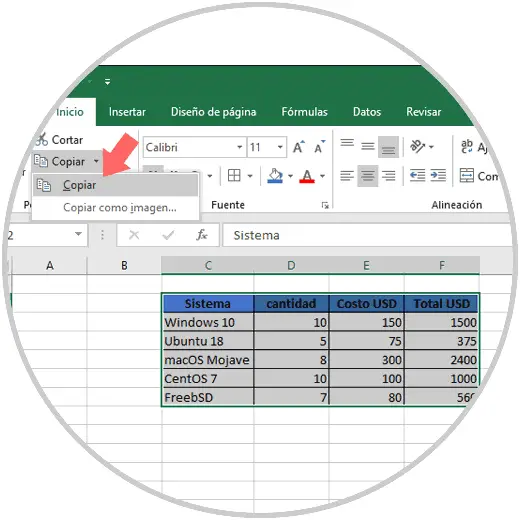
Jetzt gehen wir zu Word 2019 und verwenden die Tastenkombination Strg + V, um die kopierten Zellen einzufügen. Im unteren Teil sehen wir Folgendes:
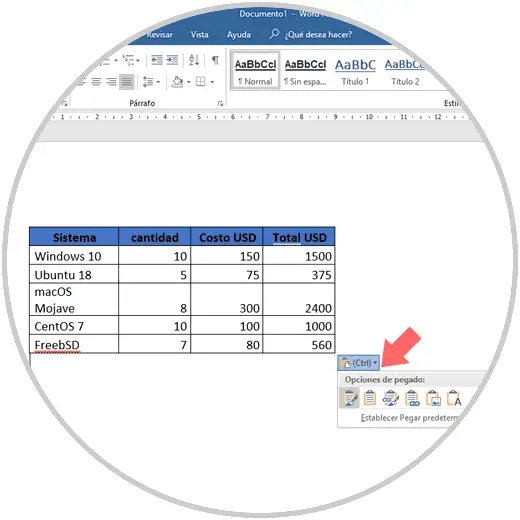
In den angezeigten Optionen können Sie die Optionen Verknüpfen und Quellformat beibehalten oder Verknüpfen und Zielstile verwenden auswählen. Außerdem wird automatisch angezeigt, wie sich das Erscheinungsbild der einzufügenden Daten ändert. Wählen Sie beispielsweise Verknüpfen und verwenden Sie Zielstile:

Jetzt können wir das Dokument in Microsoft Word 2019 schließen. Jedes Mal, wenn in der verknüpften Excel-Datei 2019 eine Änderung vorgenommen wird, wird beim Öffnen der Datei in Word 2019 die folgende Meldung in Microsoft Word 2019 angezeigt.
Wir klicken auf Ja und Sie werden die Änderungen sehen, die in Excel 2019 vorgenommen wurden:

Wenn wir das verknüpfte Berechnungsblatt direkt in Word 2019 bearbeiten möchten, müssen wir mit der rechten Maustaste auf die Tabelle klicken und dort die Option Verknüpftes Arbeitsblattobjekt auswählen und die Option Verknüpfung bearbeiten auswählen: 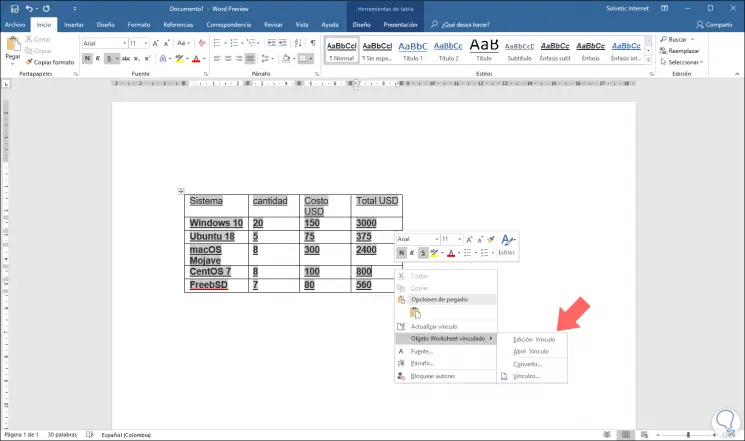
Wenn Sie diese Option auswählen, werden wir zur verknüpften Tabelle weitergeleitet.
2 Fügen Sie eine Excel 2019-Tabelle mit der Object-Methode in Word 2019 ein
Dies ist eine der erweiterten Optionen von Office, mit denen eine Tabelle mit Word 2019 verknüpft werden kann. Um den Vorgang zu starten, wechseln Sie zum Menü Einfügen und wählen in der Gruppe Text die Option Objekt / Objekt aus:
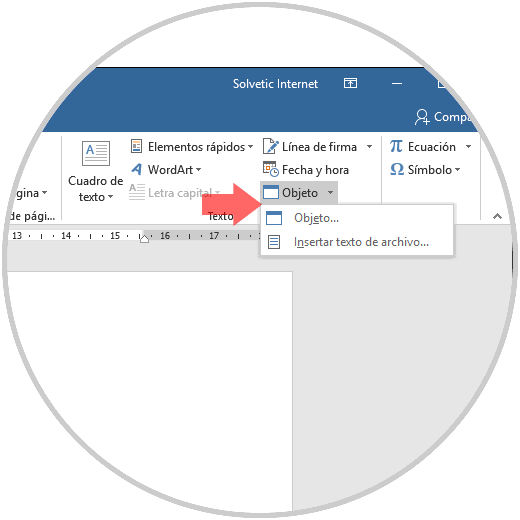
Im erweiterten Fenster wechseln wir zur Registerkarte Erstellen aus einer Datei und klicken auf die Schaltfläche Durchsuchen, um die zu verlinkende Excel-Datei 2019 zu suchen:
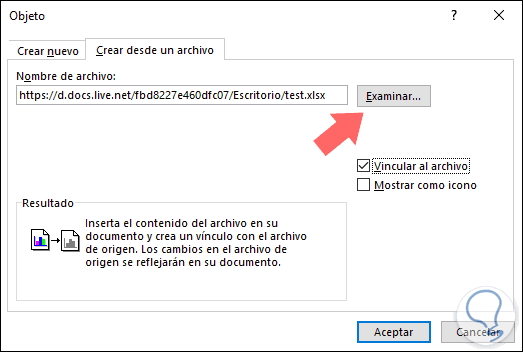
Es ist wichtig, das Kontrollkästchen Verknüpfung zur Datei zu aktivieren, damit der Verknüpfungsvorgang ordnungsgemäß ausgeführt wird. Klicken Sie dazu auf OK, um die Änderungen zu speichern.
Sobald wir auf OK klicken, sehen wir, dass das Blatt mit Ihren Daten in Word 2019 verknüpft ist: 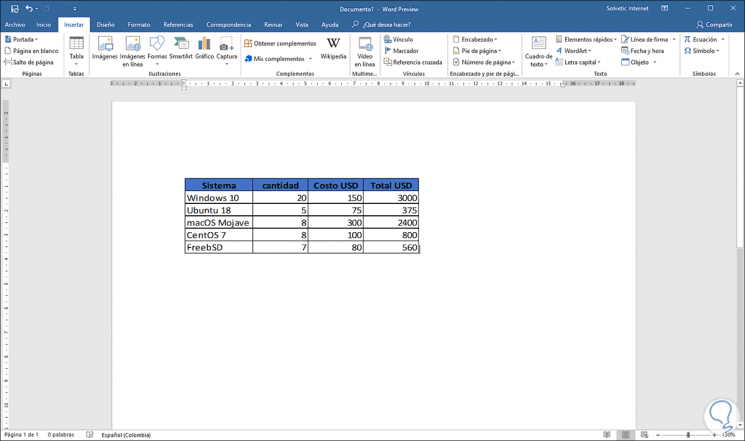
Wenn Sie mit dieser Methode eine Änderung in Excel 2019 vornehmen, klicken Sie einfach mit der rechten Maustaste auf die Tabelle und wählen Sie die Option Link aktualisieren, damit die Änderungen automatisch übernommen werden:
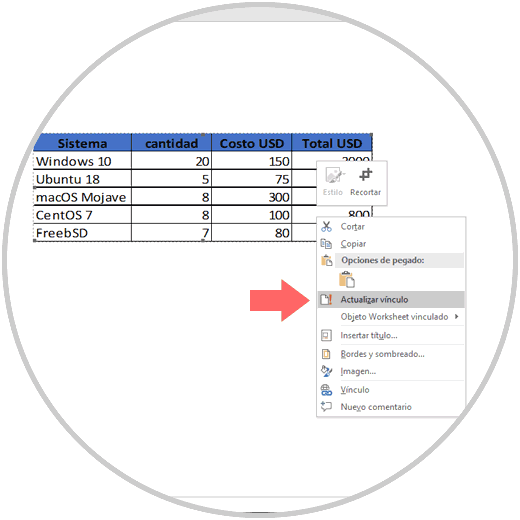
3. Exportieren Sie Excel 2019-Daten nach Word 2019 mit der Methode “Tabelle einfügen”
Eine weitere Option zum Verknüpfen von Excel 2019-Inhalten in Word 2019 ist die Tabellenoption. Dazu wechseln Sie zum Menü Einfügen, zur Gruppe Tabellen, und wählen in den angezeigten Optionen die Option Excel-Tabelle aus.
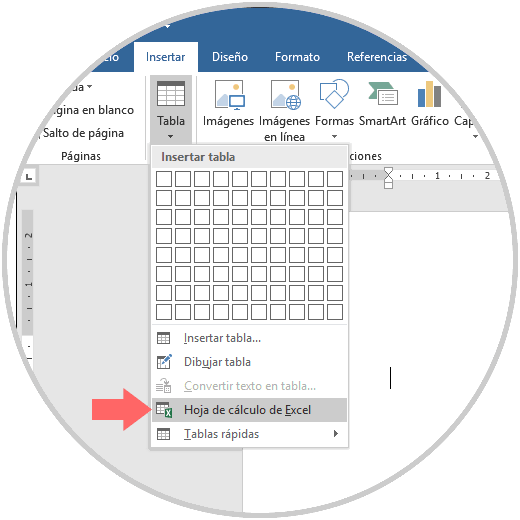
Folgendes wird hinzugefügt: 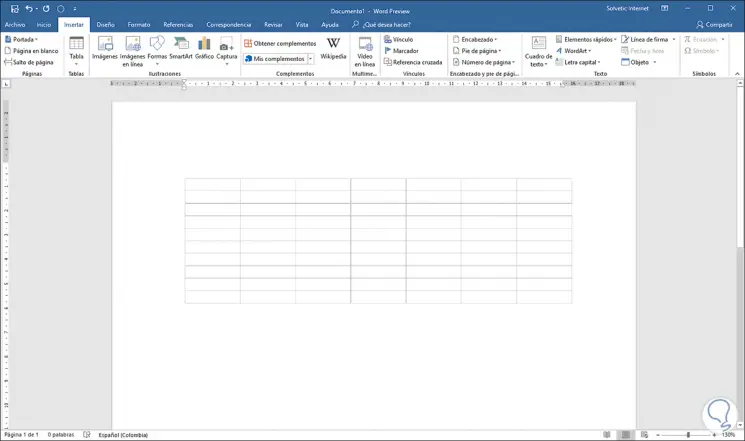
Ein Doppelklick auf diese Tabelle öffnet ein Excel 2019-Design: 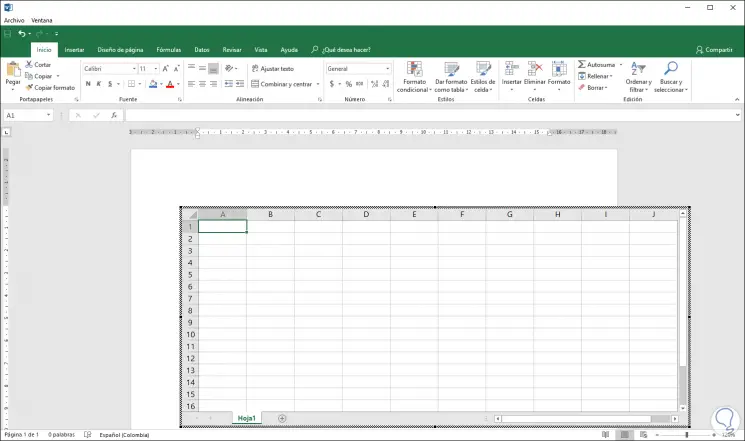
Dort können wir die Informationen des Berechnungsblatts von Excel 2019 kopieren und einfügen oder alle Daten mit allen integrierten Funktionen von Excel 2019 von Grund auf neu erstellen: 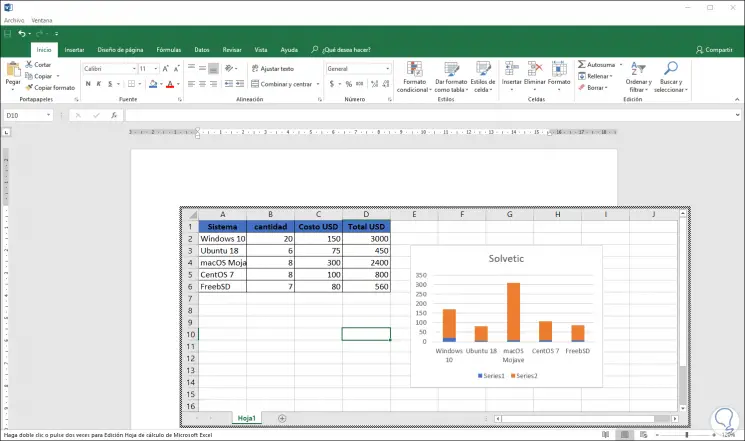
Wie wir sehen können, ist es einfach, ein Excel 2019-Arbeitsblatt mit Word 2019 zu verknüpfen und verfügt somit über alle Design-, Formel- und Kontextfunktionen.